Remote desktop programvare har kommet langt siden deres oppfattelser. Borte er de dagene da forbindelsen bruker til å være fin og usikret. Nå kan brukere like enkelt og sikkert få tilgang til datamaskinene sine eksternt, som om de bruker det lokalt. Et av de største navnene i den eksterne desktop-programvareindustrien er TeamViewer, som er kjent for sitt omfattende sett av funksjoner og funksjoner. Når det er sagt, er TeamViewer ikke perfekt, og det har sin rettferdige andel av problemer.
Hvorfor behovet for TeamViewer-alternativer?
For det første er TeamViewer-programvaren ikke så lett å konfigurere som fører til mange sikkerhetsrelaterte problemer. Hvis programvaren ikke er riktig konfigurert, er brukerens system utsatt for personvernrisiko. Også, mens det er en gratis versjon av programvaren som er tilgjengelig, er det for det meste der for å demonstrere programvareens dyktighet. Hvis du noen gang har tenkt å bruke den regelmessig eller i forretningsøyemed, må du skille ut en heftig sum penger. Disse to grunnene sammen med en rekke andre mindre klager har ført til at mange brukere lette etter alternativer. Vel, hvis du er en av dem, her er de 10 beste TeamViewer-alternativene som kan hjelpe deg med å finne den beste fjernbordsprogramvaren til din bruk:
10 beste TeamViewer-alternativer
CloudBerry Remote Assistant
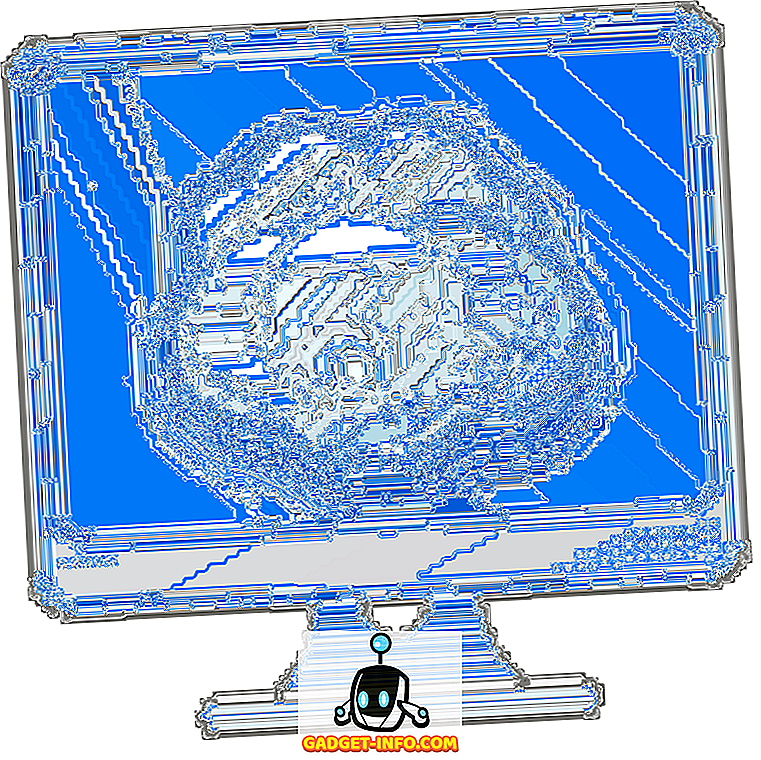
Last ned Freeware (Sponset)
1. AnyDesk
Når man begynner å snakke om TeamViewer-alternativer, er AnyDesk den første programvaren som kommer til hjernen min. Som TeamViewer pakker AnyDesk massevis av funksjoner, slik at du får tilgang til enhetene dine eksternt fra hvor som helst du vil. Min favoritt ting om AnyDesk er at tjenesten gir en av de raskeste dataoverføringshastighetene med 60 FPS-skjermdeling . AnyDesk bringer også svært lav ventetid, noe som betyr at dine handlinger umiddelbart overføres til dine fjernstyrte enheter, slik at det føles mer naturlig. En annen stor funksjon av AnyDesk er at den støtter nesten alle de store plattformene, inkludert Windows, Linux, Free BSD, MacOS, iOS og Android.
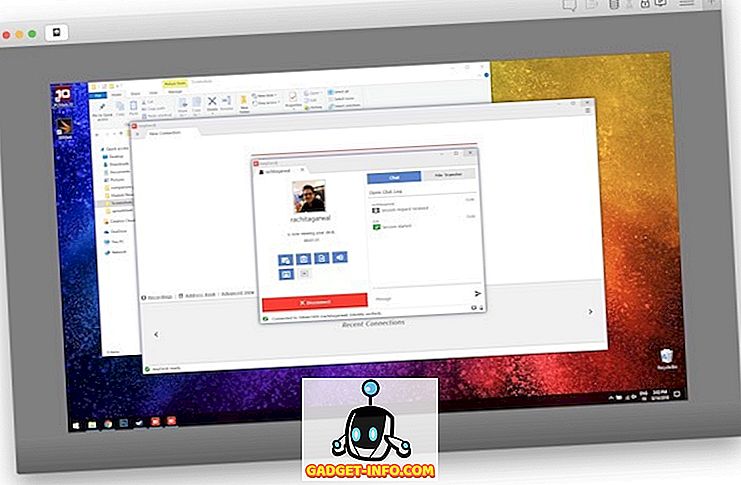
Talking om sikkerheten for tilkoblinger, AnyDesk bruker bank-standard TLS 1.2-teknologi sammen med Asymmetrisk kryptering forRSA 2048 for å verifisere hver forbindelse. Dette sikrer at datamaskinen din er beskyttet mot uautorisert tilgang. Hva dette betyr er at datamaskinen og eksterne tilkoblinger er fullt beskyttet, og du trenger aldri å bekymre deg for noen personvernangrep. Bare nylig lanserte AnyDesk en ny 4.0-oppgradering som legger til en rekke nye funksjoner, inkludert egendefinert alias, filbrowsermodus, øktinnspilling, uovervåket tilgang for macOS, terminalserverstøtte og mer. AnyDesk er et kraftig eksternt skrivebordsprogram, og det er et av de beste TeamViewer-alternativene du bør se på.
Pros:
- Lav latency og raske dataoverføringer
- Lettvekt på rundt 2 MB i størrelse
- Kryssplattform
- Ingen restriksjoner i gratis versjon
- Feature rik programvare
Ulemper:
- Kan være buggy
- Ingen skjerm tegnefunksjon
Prissetting: Gratis versjon for privat og evalueringsbruk, betalte planer som begynner på $ 79 / år
Plattformer: Windows, MacOS, Linux, Android, IOS, Raspberry Pi
Besøk: Nettsted
2. LogMeIn
Et annet populært TeamViewer-alternativ er LogMeIn, som gjør det mulig for brukerne ikke bare å få tilgang til datamaskinene fra en hvilken som helst enhet, men også å lagre, dele og samarbeide på filer med bare ett klikk. I motsetning til TeamViewer og AnyDesk, hvis hovedfokus er å bruke ekstern skrivebordskontroll for å gi støtte, fokuserer LogMeIn hovedsakelig på å gi brukerne ekstern tilgang til sine personlige datamaskiner, slik at de kan gjøre sitt arbeid uansett hvor de er. Mens en av de tre tjenestene kan brukes til begge disse brukstilstandsscenariene, spesialiserer LogMeIn seg på sistnevnte, og det er derfor et godt alternativ for enhver arbeidspersonell som må jobbe eksternt.
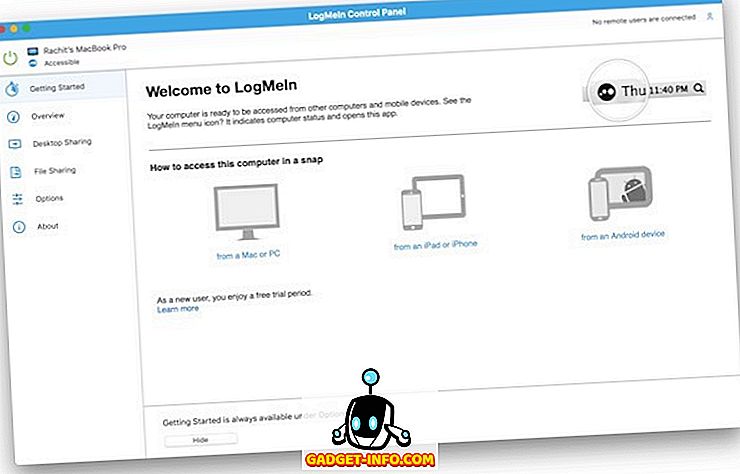
Funksjonene i LogMeIn inkluderer muligheten til enkelt å få tilgang til enheter eksternt, 1 TB gratis skylagring for raskt og sikkert å dele filer med alle, streaming av lyd av høy kvalitet på din nærliggende enhet ved hjelp av filene lagret på ekstern PC, mobilapper for iOS og Android til Tillat tilgang til skrivebordet på farten, fjernutskrift og mange flere. Som du kan se, gir LogMeIn et ganske omfattende funksjonssett som vil være spesielt nyttig for folk som må ha tilgang til filene deres eksternt. Det frigjør dem fra smerten ved å bære alle viktige filer med dem, samtidig som de tillater dem å få tilgang til disse filene umiddelbart. Hvis beskrivelsen passer til ditt bruksscenario, bør du definitivt sjekke denne tjenesten.
Pros:
- Veldig enkelt oppsett
- Dra og slipp filoverføring
- Whiteboard-støtte
- Evne til å registrere økter
Ulemper:
- Lyd og chat funksjoner ikke veldig bra
- Ingen gratis versjon
Prissetting: Gratis prøveversjon, prissetting starter på $ 30 / month
Plattformer: Windows, MacOS, Android, IOS
Besøk: Nettsted
3. Splashtop
Splashtop markedsfører seg som en alt-i-ett-løsning for alle dine eksterne behov. Tjenesten gjør det mulig for både enkeltpersoner og lag å få tilgang til egne datamaskiner og felles datamaskiner med hvilken som helst enhet når som helst. Splashtop fokuserer mye på sikkerhet og sikrer at din eksterne forbindelse alltid er sikret. Som sådan er alle eksterne økter kryptert med TLS og 256-biters AES-kryptering . Tilgang er ytterligere beskyttet av enhetsautentisering, to-trinns bekreftelse og flere passordalternativer på 2. nivå. Splashtop ser ut til å være rettet mot selskaper som tilbyr etterspørselstøtte, slik at MSPs, helpdesks og tjenesteleverandører kan gi deltatt / ad hoc-støtte til klienter.
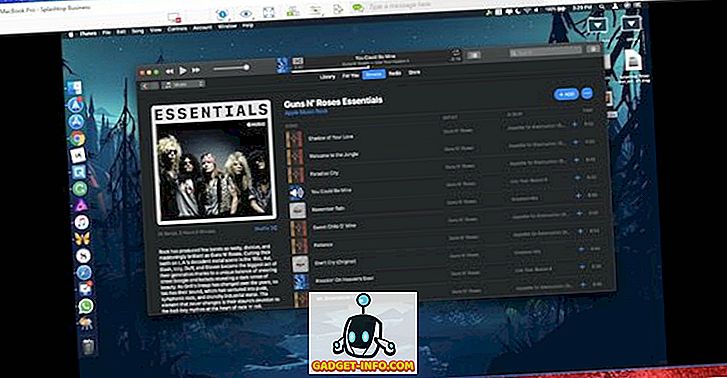
Det beste er at klienten ikke trenger å installere programvare. Programvaren tillater bedrifter å koble til kundens skrivebord og mobile enheter ved hjelp av en enkel 9-sifret kode. En annen god ting om Splashtop er at for personlig bruk er programvaren egentlig fri hvis du bare bruker den til ekstern tilgang til enheter på et lokalnettverk. For de som ønsker å få tilgang til sine enheter fra hvor som helst i verden, belastes en svært rimelig pris på $ 16, 99 / år . Det gjør Splashtop til en av de billigste fjerntilgangsprogramvarene til personlig bruk, spesielt i forhold til TeamViewer. Den beste delen av denne avtalen er at du ikke mister på funksjoner som du får en fullverdig ekstern desktopopplevelse.
Pros:
- Høy kvalitet video og lyd
- Gestestøtte på mobilapper
- God brukervennlighet
- Flott bærbar versjon
Ulemper:
- Gratis versjon fungerer bare på lokalt nettverk
- Kompliserte varianter av programvaren og planene
- CPU-bruk blir litt høy
Prissetting: Gratis for personlig bruk, starter på $ 60 / bruker / år for forretningsplaner
Plattformer: Windows, MacOS, Android, IOS, Linux
Besøk: Nettsted
4. Parallels Access
En annen stor fjerntilgangsprogramvare er Parallels Access, som gir en av de raskeste, enkleste og mest pålitelige fjerntilgangen til datamaskinen din hvor som helst. Tjenesten gir brukerne tilgang til alle dine applikasjoner, filer og datamaskiner på ett sted. Min favorittfunksjon i Parallels Access er dens mobile apps. Mens det meste av den eksterne skrivebordsprogramvaren som er nevnt på denne listen, kommer med sine egne mobilapper, gir Parallels Access den beste mobile visningsopplevelsen. Tilkoblingen faller aldri og berøringsinngangene dine blir umiddelbart gjenkjent på datamaskinen som styres .
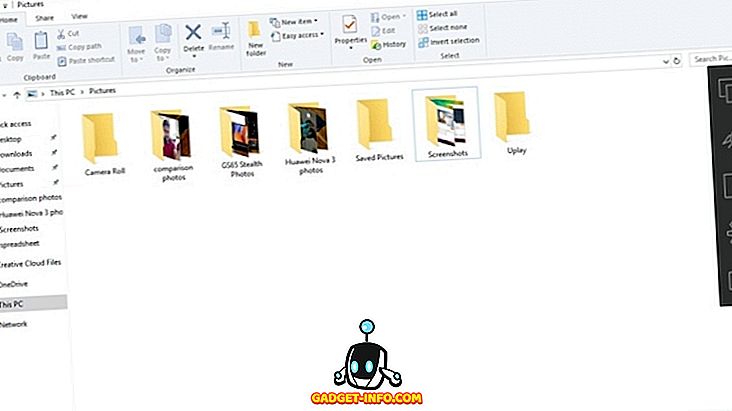
Parallels Access bringer også sin proprietære og unike Applification-teknologi som lar deg bruke alle dine stasjonære programmer som om de var innfødte apps for iPhone, iPad eller Android-enheten. Dette gjør det veldig enkelt å samhandle med skrivebordsprogrammer mens du får tilgang til dem på mobilen din eksternt. Det gir også lett tilgjengelig forstørrelsesglass sammen med muligheten til å kopiere og lime inn tekster og filer nøyaktig. Mens de fleste eksternt skrivebordsprogramvare, inkludert TeamViewer, fokuserer på desktopopplevelse, er Parallels Access den eneste fjernbordsprogramvaren som fokuserer på mobilopplevelsen. Det gjør denne programvaren veldig unik og nyttig.
Pros:
- Enkel tilgang til MacOS og Windows-enheter fra iOS og Android-enheter
- Apper fungerer i full vindu modus
- Utmerket berøringskontroll
- Gestestøtte
Ulemper:
- Fungerer bare for å få tilgang til skrivebordet fra mobilenheter.
Prissetting: Gratis for personlig bruk, starter på $ 19, 99 / år
Plattformer: Windows, MacOS, Android, IOS
Besøk: Nettsted
5. Supremo
Supremo markerer seg selv som en kraftig, enkel og komplett løsning for ekstern stasjonær kontroll og støtte. Det tillater brukere å få tilgang til en ekstern PC eller vertmøter på bare noen få sekunder. En av de gode tingene med denne programvaren er at du ikke trenger å installere eller lappe noe . Det er bare en kjørbar fil som er veldig liten og trenger ingen installasjon. Supremo er også veldig trygg og pålitelig AES 256-bit kryptering og støtter USilio, IT Management Console. Hvis du er en bedrift, vil du også sette pris på at Supremo lar deg tilpasse sitt brukergrensesnitt for å vise bedriftens logo, noe som TeamViewer ikke tillater deg å gjøre.
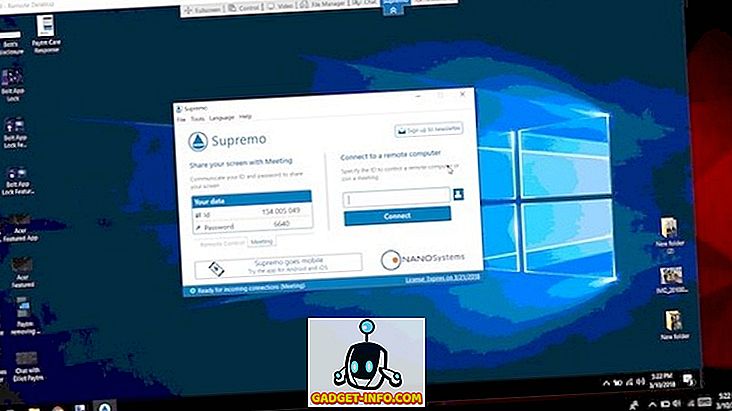
Evnen til å vise personlige logoer kommer til å være veldig nyttig for alle som ønsker å øke merkets oppmerksomhet. Supremo er også veldig enkelt å bruke. Den bruker en kraftig dataoverføringsprotokoll som ikke krever noen ruteren / brannmurkonfigurasjon, slik at brukerne kan koble til alle med bare noen få klikk. Også, akkurat som Splashtop, er Supremo fri til bruk for lokale nettverk, men du må kjøpe lisens hvis du vil ha tilgang til PCen din hvor som helst.
Pros:
- Ingen konfigurasjon eller installasjon kreves
- Uovervåket ekstern tilgang
- Møter støtter
- Integrert adressebok
- Moderne og lett å navigere brukergrensesnitt
Ulemper:
- Ingen stemmestøtte
- Ikke tilgjengelig for macOS
Prissetting: 21 dager gratis prøveversjon, starter på $ 113 / år
Plattformer: Windows, Android, iOS,
Besøk: Nettsted
6. Chrome Remote Desktop
Hvis du ikke er en tung bruker av ekstern desktop programvare og trenger noe som er helt gratis, bør du definitivt sjekke ut Chrome Remote Desktop-programvare. Vær oppmerksom på at Chrome Remote Desktop ikke er like kraftig som TeamViewer, men det er helt gratis å bruke, og du kan enkelt få ting gjort med dette. På samme måte som TeamViewer, gir Chrome Remote Desktop brukere tilgang til en annen datamaskin via Chrome-nettleser eller en Chromebook. Datamaskiner kan gjøres tilgjengelige på kort sikt for scenarier som ad-hoc ekstern støtte, eller på lengre sikt for ekstern tilgang til dine applikasjoner og filer.
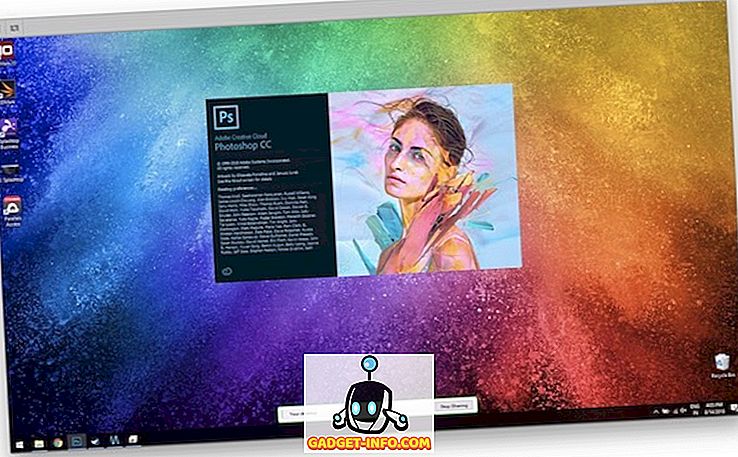
De to beste tingene med å bruke Chrome Remote Desktop-programvaren er at den er end-to-end kryptert og tilgjengelig på tvers av plattformer . Du kan eksternt få tilgang til Windows, MacOS og Linux-enheter fra nesten hvilken som helst enhet som har en Chrome-nettleser installert. Jeg har personlig brukt Chrome Remote Desktop tidligere, og jeg kan anbefale dette til alle som har lett bruk. Igjen, dette er ikke så kraftig som TeamViewer, men hvis du ikke trenger så mye strøm, kan du spare mye penger ved å bytte til Chrome Remote Desktop som er helt gratis.
Pros:
- Veldig lett å konfigurere og aksessere
- Tilgjengelig for alle de store plattformene
- Helt gratis å bruke
Ulemper:
- Mangler i funksjoner
Prissetting: Gratis
Plattformer: Windows, MacOS, Linux, Android, IOS
Besøk: Nettsted
7. ConnectWise Control
ScreenConnect pleide å være en egen enhet, det vil si inntil ConnectWise kjøpte den og omdøpt den som ConnectWise Control. Det gode er at tjenesten ble enda bedre etter oppkjøpet. Selskapet tilbyr ConnectWise Control som et eksternt skrivebordsprodukt for selskaper som yter fjernhjelp til sine kunder . Mens det ikke er noen som hindrer deg til å bruke produktet som individ, og ser hvordan selskapet markedsfører sitt produkt, vil jeg si at det er mye bedre egnet for bedrifter. Den beste delen om ConnectWise Control er at den gir en skalerbar opplevelse for enkeltpersoner og grupper, store og små.
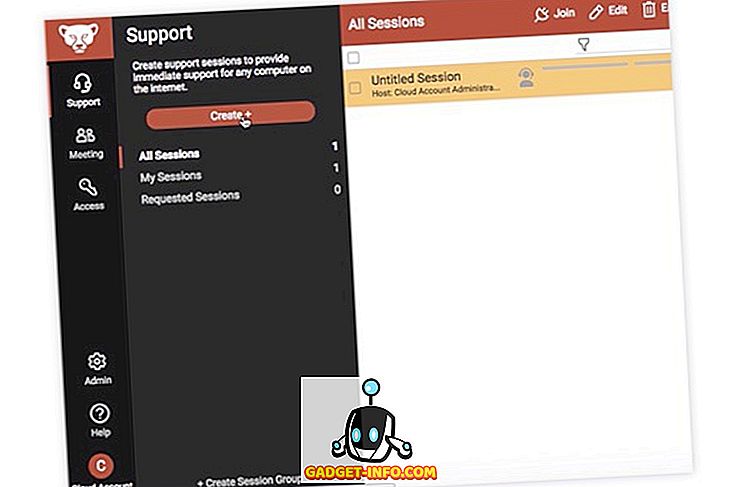
Brukere kan komme i gang med bare de funksjonene de trenger, og deretter oppgradere planen som deres forretningskala . ConnectWise Control leveres også med sikkerhetsfunksjoner som AES-256, som kryptering og tofaktorautentisering, slik at brukerne sikkert kan koble seg til en klients datamaskiner. ConnectWise Control arbeider også med ulike tredjepartsprogrammer, inkludert Slack, Google Analytics, FreshDesk og mer, slik at du enkelt kan kontrollere virksomheten din. ConnectWise Controls integrasjoner fra tredjeparter gir absolutt en stor fordel fremfor TeamViewer, og hvis det er noe du trenger, bør du definitivt sjekke dette ut.
Pros:
- Sømløs tredjeparts integrasjon
- Fleksible betalte planer
- Ubegrenset uovervåket tilgang
- Uovervåket tilgang, ekstern støtte og ekstern møtesupport
Ulemper:
- Ingen iOS-støtte
- Ikke ment for enkelte brukere
Prissetting: Gratis prøveversjon, starter på $ 19 / bruker / måned
Platformer: Windows, MacOS, Linux, Android og ChromeOS
Besøk: Nettsted
8. Bomgar Remote Support
Hvis du verdsetter din sikkerhet over alt annet, er Bomgar ekstern støtte sikkert for deg. Mens alle andre eksterne desktop-programvare på denne listen, inkludert TeamViewer, gir noen type sikkerhet, fokuserer ingen av dem så tungt på det som Bomgar. I henhold til deres nettsted er produktarkitekturen overlegen fra et sikkerhetsmessig synspunkt, produktet har i seg selv en rekke funksjoner som styrker sikkerheten på en daglig basis. Bomgar tilbyr kunder et segmentert enkeltboende miljø hvor dataene aldri blir blandet med data fra andre forbrukere. Bomgar trenger ikke å bruke VPN tunneling gå gjennom selskapets brannmur og dermed holde omkretsen sikkerhet for selskaper intakt. Dette er bare noen av de sikkerhetsforanstaltninger som Bomgar har tatt for å sikre at dataene dine alltid er sikre.
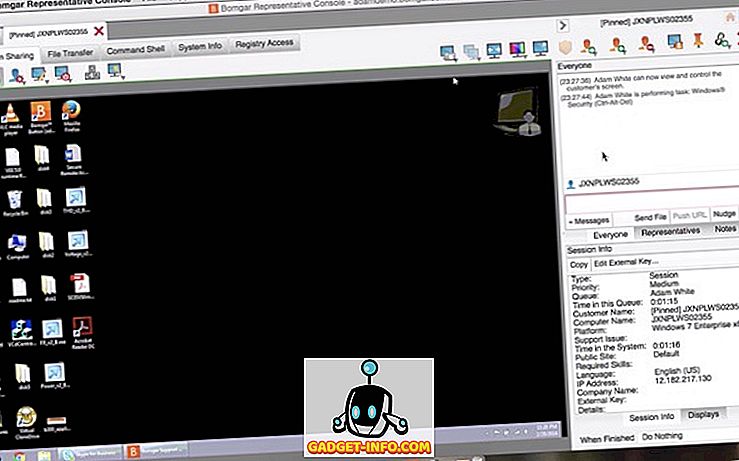
Kommer tilbake til andre funksjoner, gir Bomgar brukere mulighet til å gi øyeblikkelig og pålitelig ekstern støtte til sluttbrukere og kunder som bruker Windows, Mac, IOS og Android-enheter . På samme måte som TeamViewer, lar Bomgar deg se kundens skjerm og fullt ut samhandler med den, slik at du kan støtte sluttbrukerne og deres enheter som om du var der. Andre funksjoner i Bomgar inkluderer tilpasning og branding, teamadministrasjon gjennom tillatelser, revisjon og overholdelse, tredjeparts appintegrasjoner og mer. Som du kan se, fokuserer Bomgar sterkt på sikkerhet, og hvis det ringer en klokke med deg, er dette kanskje bare det rette TeamViewer-alternativet for deg.
Pros:
- Enkel tilgang til passordet ved hjelp av Bomgar hvelv
- Overlegen sikkerhet
- Enkel uovervåket tilgang
- Tredjepartsintegrasjoner
- Støtter alle de store operativsystemene, inkludert ChromeOS
Ulemper:
- Har litt læringskurve
- Litt kostbar
Prissetting: Gratis prøveversjon, starter på $ 1995 / år
Platfroms: Windows, MacOS, Linux, SSH / Telnet, ChromeOS, WebRep Console
Besøk: Nettsted
9. Lite Manager
Lite Manager er en ekstern tilgangsprogramvare for ekstern administrasjon av datamaskiner over internett eller i et lokalt nettverk, for fjernundervisning, som gir ekstern støtte til brukere og overvåker arbeidsaktivitet til ansatte. Lite Manager, akkurat som TeamViewer, er tilgjengelig på tvers av plattformen og arbeider med alle de store operativsystemene, inkludert Windows, MacOS, Linux, Android, IOS og Wine. Lite Manager tilbyr en rett og slett gratis tier hvor programvaren lar deg styre 30 datamaskiner eksternt . Når du er fornøyd med tjenesten, kan du bytte til det betalte alternativet som også er bedre enn de fleste tjenestene der ute.
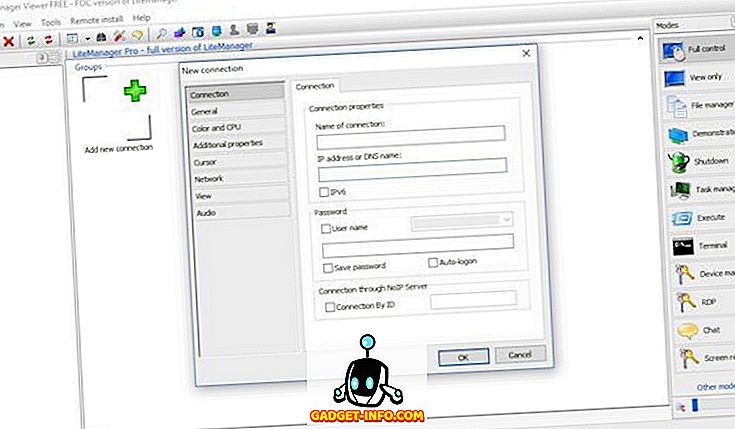
Mens TeamViewer og andre tjenester på denne listen krever deg på en abonnementsplan, tilbyr Lite Manager en engangsbetalt plan som gir langt bedre verdi for pengene . Mens Lite Manager ikke er så funksjonell som TeamViewer, tilbyr den nok funksjoner som skal tilfredsstille behovene til de fleste brukere. Med Lite Manager kan du styre og vise skrivebordet på en ekstern datamaskin, arbeide med filer og mapper eksternt, starte en tekst- eller videosamtale, og ta opp skjerm blant forskjellige andre ting. Hvis du leter etter et billig alternativ til TeamViewer, bør du sikkert ta en titt på Lite Manager.
Pros:
- Enkel og klar UI (etter oppsett)
- Støtter tekst-, lyd- og videosamtaler
- Et ganske godt gratis alternativ
Ulemper:
- Veldig vanskelig å sette opp
- Verktøylinjen er vanskelig å forstå
Prissetting: Gratis, starter på $ 10 / lisens
Plattformer: Windows, MacOS, Linux, Android, IOS
Besøk: Nettsted
10. NoMachine
Det endelige TeamViewer-alternativet på vår liste er NoMachine, som også er en relativt dyktig ekstern desktop-programvare. NoMachine bruker sin NX-teknologi for å bringe en av de raskeste og høyeste kvaliteten på ekstern desktopopplevelse du noensinne har hatt . NoMachine tillater brukere å streame live lyd og video fra sin eksterne PC. Du kan også få tilgang til filer, overføre dem og registrere økter for fremtidig referanse. NoMachine jobber også med alle de store operativsystemene, inkludert Windows, MacOS, Linux, Android og IOS. Hvis du fortsatt ikke er imponert, hva med det faktum at dette er helt gratis å bruke. Det er ingen annonser og ingen restriksjoner. Hvis du ikke vil betale for de eksterne desktopbehovene, må du sjekke dette ut.
Pros:
- Stream enkelt video eller lyd fra eksternt skrivebord
- Enkel opptak
- Veldig lite lag
- Omfattende sett med funksjoner
- Gratis for individuelle bruk
Ulemper:
- Tar litt læring
- Begrenset kompatibilitet med mobilenheter
Prissetting: Gratis, kontakt for bedriftspriser
Plattformer: Windows, MacOS, Linux, Android, IOS
Besøk: Nettsted
Den beste eksternt skrivebordsprogramvaren du kan bruke
Det slutter vår liste over de beste TeamViewer-alternativene du kan bruke. Som du kan se, har jeg forsøkt å inkludere alternativer som passer til de fleste brukeres behov der ute. Gi oss beskjed, hvilken er din favoritt fjerntliggende skrivebordsprogramvare ved å skrive i kommentarfeltet nedenfor. Hvis du allerede har funnet et alternativ som fungerer for deg, kan du også dele navnet sitt i kommentarseksjonen.









